CAD如何添加自定义的填充图案?
设·集合小编 发布时间:2023-03-30 17:32:20 749次最后更新:2024-03-08 11:59:10
在CAD图案填充时,有时候需要填充的图案,但是CAD里自带的图案,并不满足个人需求时,而要自己添加上去的,那么CAD如何添加自定义的填充图案呢?以下便是操作方法。
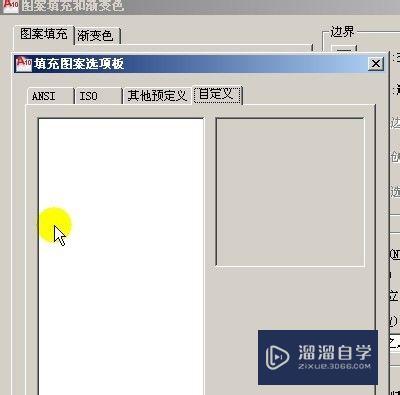
工具/软件
硬件型号:华硕无畏15
系统版本:Windows7
所需软件:CAD2014
方法/步骤
第1步
先下载所需要的图案,在网上有很多,避免广告嫌疑,这里不演示下载。看到我电脑上有很图案填充的图案。首选把所需的图案文件复制一下。
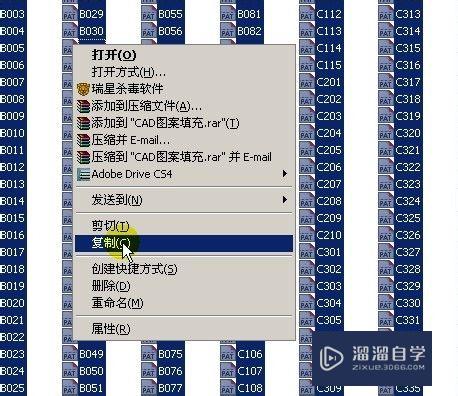
第2步
在AutoCAD快捷方式是右键,选择“属性”。
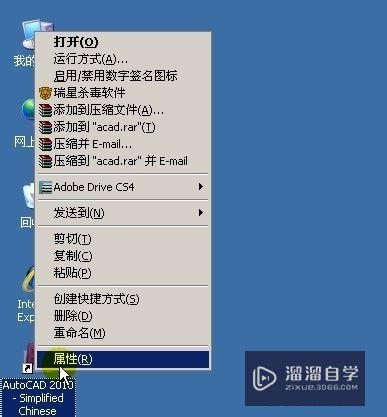
第3步
在弹出的对话框上面,点选“查找目标”表示查找AutoCAD的安装地址。

第4步
进去了AutoCAD的目录之后,打开“Suppotr”该文件。
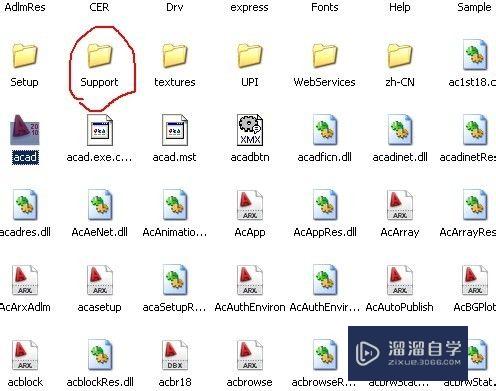
第5步
打开之后,在此文件夹里粘贴刚开始所复制的图案文件。
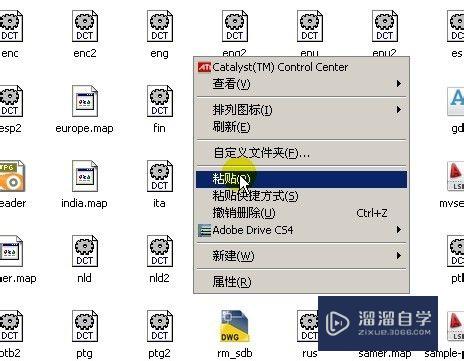
第6步
重新打开图案填充的填充图案选项板,选择自定义一栏时,看到很多可使用的图案了。

第7步
这些图案,可以直接作为图案来填充的。
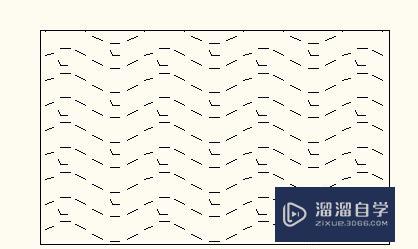
- 上一篇:CAD怎么用探索者批量打印?
- 下一篇:CAD2012光标偶尔消失不见怎么办?
相关文章
- PS如何自定义图案填充?
- CAD2016怎么自定义用户界面?
- 在CAD里自定义打印尺寸?
- CAD中怎样添加填充图案的详细操作步骤?
- CAD里如何自定义标注尺寸啊?
- CAD如何永久保存自定义的工作空间?
- CAD中如何把自己绘的图形定义填充图案?
- CAD中怎么导入自定义填充图案?
- CAD里怎么增加自定义填充图案?
- CAD里如何自定义标注尺寸?
- CAD软件中怎么导入自定义填充图案?
- CAD怎么自定义坐标系?
- 如何添加CAD自定义填充图案?
- CAD如何自定义填充图案?
- 如何在CAD中增加自定义填充图案?
- CAD自定义的快捷命令怎么恢复到初始化?
- 怎样把CAD自定义的快捷命令恢复到初始化?
- 怎么添加CAD自定义填充图案?
- CAD中自定义填充图案太多了怎么删掉?
- CAD如何自定义简化命令?
- CAD布局视口比例自定义如何设置?
- CAD怎样进行自定义图案填充?
- CAD怎样进行自定义填充图案?
- CAD如何添加自定义填充图案?
- CAD怎么添加自定义填充图案?
- CAD怎么加载自定义填充图案?
- CAD打印比例默认比例列表怎么自定义设置?
- CAD怎样自定义材质库?
- CAD怎么自定义确认的右键重复上个命令?
- 怎么用CAD绘制自定义大小的矩形?
- CAD怎么进行自定义打印颜色?
- CAD怎么自定义坐标原点?
- CAD怎样自定义图纸尺寸?
- CAD怎么快速自定义坐标系?
- CAD怎么自定义功能区的选项图标?
- CAD文件打开提示自定义加载失败怎么办?
- CAD加载自定义文件失败怎么办?
- 自定义CAD工具选项板怎么用?
- CAD加载自定义文件失败怎么处理?
- CAD布局怎么自定义图纸比例?
- CAD怎样保存自定义工作空间?
- CAD怎样进行自定义坐标原点?
- CAD怎么自定义布局?
- CAD怎么自定义填充图案的尺寸?
- CAD怎样进行自定义右键?
- PS中怎么自定义填充渐变颜色?
- CAD怎么自定义界面?
- CAD怎样自定义三维视点?
- CAD如何自定义自动保存时间?
- CAD自定义界面cUI的按钮图怎么删?
- CAD怎么自定义shx字体?
- CAD怎么自定义用户界面?
- CAD中怎么自定义快捷命令?
- CAD如何整理和收集自定义填充图案?
- CAD图纸怎么自定义图层?
- CAD用户怎么自定义界面?
- CAD编辑器怎么自定义操作栏?
- CAD怎么新建多个布局空间和自定义布局?
- CAD怎么新建自定义图层?
- CAD图纸标注样式怎么自定义?
- CAD怎么自定义工作选项卡?
- CAD2010怎么自定义填充块?
- CAD怎样自定义选项板?
- CAD怎样自定义设置功能栏?
- CAD怎么自定义标注样式?
- CAD怎么用自定义命令快速布置钻孔?
- CAD怎样自定义快速访问工具栏?
广告位


评论列表